تنظیمات عکس مخاطب در آیفون
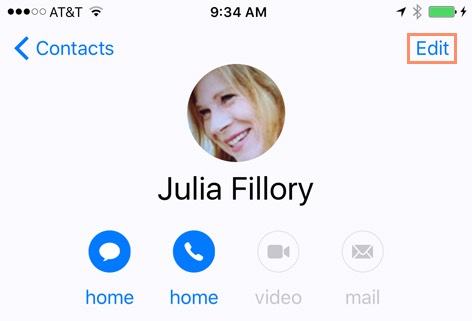
اختصاص عکس به مخاطبین در آیفون
اختصاص عکس به مخاطبین در iPhone شما باعث می شود عکس مخاطب هر زمان که با شما تماس می گیرد مشاهده شود ، این امر به شما امکان می دهد بدون اینکه به نام مخاطب نگاه کنید ، به راحتی متوجه شوید چه کسی با شما تماس می گیرد. از همین رو در ادامه این مقاله با تنظیمات عکس مخاطب در آیفون آشنا خواهید شد.
می توانید با انتخاب عکس از کتابخانه عکس آیفون خود ، گرفتن عکس جدید از مخاطب خود با استفاده از دوربین آیفون خود و همچنین با وارد کردن تصاویر نمایه Facebook ، عکسها را به مخاطبین در iPhone اضافه یا اختصاص دهید.
تنظیمات عکس مخاطب در آیفون
۱. برنامه مخاطبین را در iPhone خود باز کنید.
۲. روی مخاطبی که می خواهید یک عکس به آن اختصاص دهید ، ضربه بزنید.
۳. بعد ، روی دکمه Edit واقع در گوشه سمت راست بالای صفحه خود ضربه بزنید.
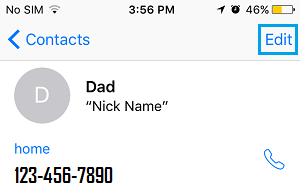
۴- روی add Photo ، در نزدیکی گوشه سمت چپ بالای صفحه خود ضربه بزنید.
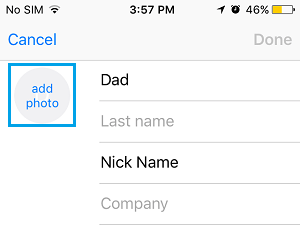
۵. از فهرست گشودنی ، برای انتخاب یک عکس از قبل ، عکس ها را انتخاب کنید ، یا برای گرفتن یک عکس جدید ، روی عکس گرفتن ضربه بزنید.
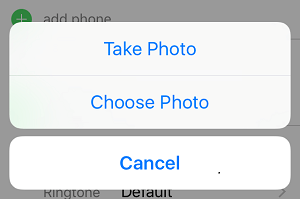
اگر از عکس گرفته شده استفاده کنید ، می توانید یک عکس جدید از مخاطب خود را در صفحه بعدی ضبط کنید و سپس این عکس را به عنوان عکس نمایه مخاطب خود اختصاص دهید.
۶. اگر روی Choose Photo ضربه زده اید به یک صفحه جدید منتقل می شوید ، از آنجا می توانید آلبومی را انتخاب کنید که عکسی که می خواهید به این مخاطب اختصاص دهید در آن قرار دارد و سپس عکس را انتخاب کنید.
۷. در صفحه بعدی ، می توانید تنظیمات مربوط به تصویر را انجام داده و سپس بر روی گزینه Select ضربه بزنید تا تصویر را به مخاطب خود اختصاص دهید.
۸. روی گزینه Done (واقع در گوشه بالا و سمت راست) ضربه بزنید تا تغییراتی را که ایجاد کرده اید ذخیره کنید.
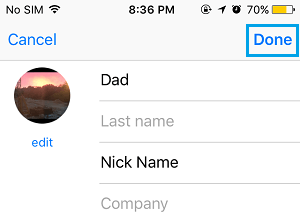
عکس های فیس بوک را به مخاطبین در iPhone اختصاص دهید
در صورتی که شما نمی خواهید بدون هیچ زحمتی عکس پروفایل مخاطب خود در فیس بوک را به صفحه زنگ او اختصاص دهید باید همگام سازی عکس Facebook را روشن کنید تا به طور خودکار عکس های Facebook را به مخاطبین خود اختصاص دهید.
۱. برنامه تنظیمات را بر روی آی فون خود باز کنید و سپس به فیس بوک ضربه بزنید.
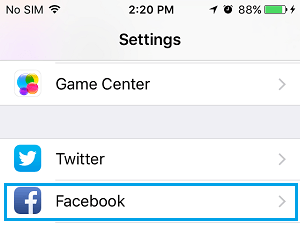
۲. در صفحه بعدی از شما خواسته می شود در صورت عدم ورود به سیستم ، به حساب Facebook خود وارد شوید.
۳. در مرحله بعدی ، گزینه “Contacts” در قسمت “Allow These apps to Use your Account” را فعال کنید (تصویر زیر را ببینید)
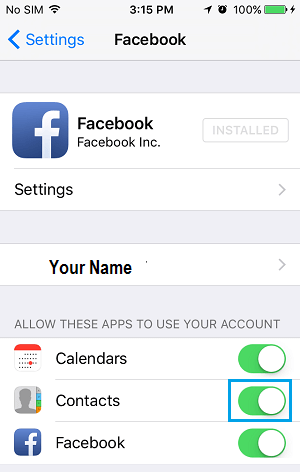
عکس مخاطب در آیفون را تغییر داده یا حذف کنید
اگر احساس کردید که عکس مخاطبین منسوخ شده است ، می توانید با دنبال کردن مراحل زیر عکس آنها را تغییر داده یا حذف کنید.
۱. برنامه مخاطبین را در iPhone خود باز کنید.
۲. از لیست مخاطبین ، روی مخاطبی که می خواهید عکس او را تغییر یا حذف کنید ، ضربه بزنید.
۳. در صفحه مخاطبین ، روی دکمه Edit واقع در گوشه سمت راست بالای صفحه خود ضربه بزنید.
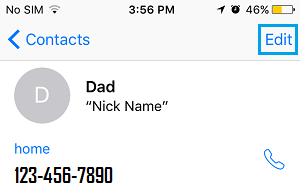
۴. پس از ضربه زدن روی Edit ، روی عکس مخاطبین واقع در کنار نام مخاطب ضربه بزنید.
۵. از منوی پاپ آپ ، روی گزینه Choose Photo ضربه بزنید تا یک عکس موجود از گالری عکس را انتخاب کنید یا می توانید روی گزینه Take Photo ضربه بزنید ، در صورتی که می خواهید با دوربین آیفون خود عکس جدید بگیرید.
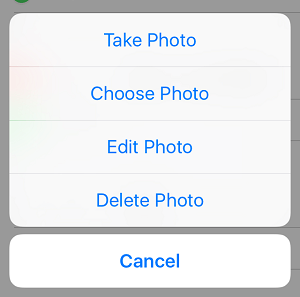
۶. همانطور که قبلاً فهمیدید ، می توانید روی Delete Photo ضربه بزنید تا تصویر موجود مخاطب خود حذف شود و هیچ عکسی را به مخاطب خود اختصاص ندهید.
۷. روی گزینه Done (واقع در گوشه بالا سمت راست) ضربه بزنید تا تغییراتی را که ایجاد کرده اید ذخیره کنید.
- همچنین بخوانید : افزودن عکس به مخاطبین اندرویدد










دیدگاه ها